Բովանդակություն
Ձեր արագ պատասխանը.
Snapchat-ում ընկերները մասնավոր դարձնելու համար դուք կարող եք նվազագույնի հասցնել ձեր պրոֆիլի հասանելիությունը՝ փոխելով կարգավորումները «ՈՎ ԿԱՐՈՂ Է Ինձ հետ կապվել» «Իմ ընկերները» դարձնել: .
Անջատել «Ցույց տալ ինձ արագ ավելացնելով» տարբերակը՝ ինչ-որ մեկի տեսադաշտից թաքնվելու համար, և եթե որևէ մեկը չի տեսնում ձեզ, կամ դուք կարող եք վերահսկել, թե ով կարող է տեսնել ձեզ, մարդիկ չեն կարողանա դիտել ձեր ընկերներին: Snapchat-ում նույնպես:
Եթե ցանկանում եք թաքցնել ձեր ընկերոջը ձեր Snapchat-ից, որը հայտնվում է ձեր պրոֆիլի ցանկում, կարող եք ավելացնել ավելի շատ ընկերներ, և, ամենայն հավանականությամբ, հենց այդ մեկը կիջնի այն ցուցակը, որը դժվար է գտնել որևէ մեկի համար մեծ թվով մարդկանցից:
Սա ալգորիթմն է զրույցի հավելվածների մեծ մասի համար, ուստի կարող է աշխատել նաև ձեր Snapchat-ի համար: Դա չի կարող ճշգրիտ լուծում լինել, եթե դա չափազանց կարևոր է ինչ-որ մեկին ցուցակից թաքցնելու կամ ընկերները մասնավոր դարձնելու համար:
Snapchat-ն ունի բազմաթիվ հնարավորություններ, որոնցից կարող եք օգտվել, բայց կան մի քանի բաներ, որոնք սովորաբար դուք չի կարող անել:
Գաղտնիության հետ կապված որոշ մտահոգություններ կարող են լինել, կամ Snapchat-ը ձեզ համար անվտանգ չզգա, և այդ գործառույթները մինչ այժմ չեն ներդրվել:
Այնտեղ դուք նաև ունեք Snapchat-ի պատմությունները առանց դիտելու եղանակներ: նրանք գիտեն:
Ինչպես թաքցնել ընկերներին Snapchat-ում առանց նրանց Իմանալով. ունենալ ձեր հեռախոսը իրենց մեջձեռքեր. Ձեզ համար ավելի անվտանգ է թաքցնել որևէ մեկին, ում ցանկանում եք, որպեսզի որևէ անձի ծանուցումները չհայտնվեն հեռախոսում:
Snapchat հավելվածում կա մի հատկություն, որը կարող եք օգտագործել այս առումով՝ անջատելու ծանուցումները։ թաքցրեք որևէ մեկին Snapchat-ում:
Այժմ այս մեթոդն է թաքցնել հեռախոսի ծանուցումները Snapchat-ի ցանկացած անձի համար, որպեսզի նրա անունը հայտնվի ձեր հեռախոսում, և դուք կարող եք սահմանել Snapchat-ի հավելվածի կողպման ստեղնը: այնպես, որ այն հնարավոր չլինի մուտք գործել առանց ձեր թույլտվության և որևէ բան դիտելու համար:
Որևէ մեկի հաղորդագրությունների ծանուցումները թաքցնելու համար Snapchat-ում, որոնք հայտնվում են ձեր բջջային էկրանին,
🔴 Քայլեր, որոնց պետք է հետևել.
Քայլ 1. Նախ, բացեք ձեր Snapchat հաշիվը:
Քայլ 2. Հպեք ձեր պրոֆիլին կամ bitmoji-ին էկրանի վերևի ձախ անկյունում:

Քայլ 3. Ձեր պրոֆիլի էջում հպեք վերևում երևացող ⚙️ պատկերակին էկրանի աջ անկյուն: Այնուհետև կտտացրեք «Իմ ընկերները» ընտրանքին:
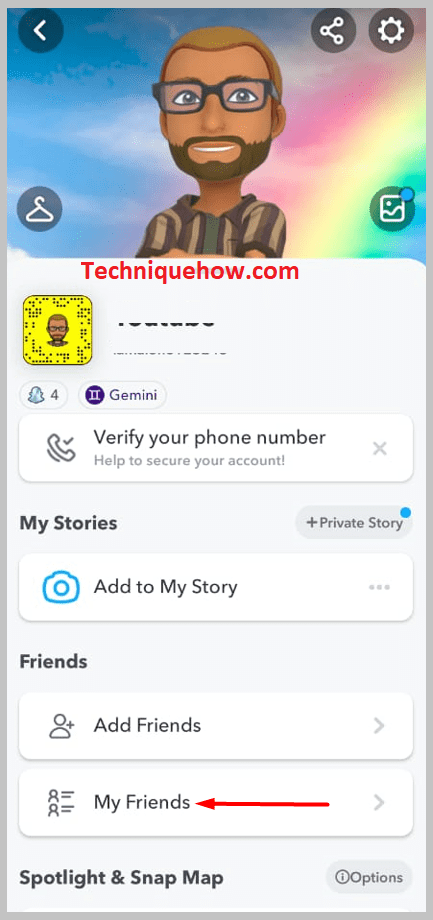
Քայլ 4. Ընտրեք թաքցնելու համար և սեղմեք նրա անունը:

Քայլ 5. Ոլորեք ներքև դեպի « Հաղորդագրությունների ծանուցումներ » և հպեք դրա վրա:
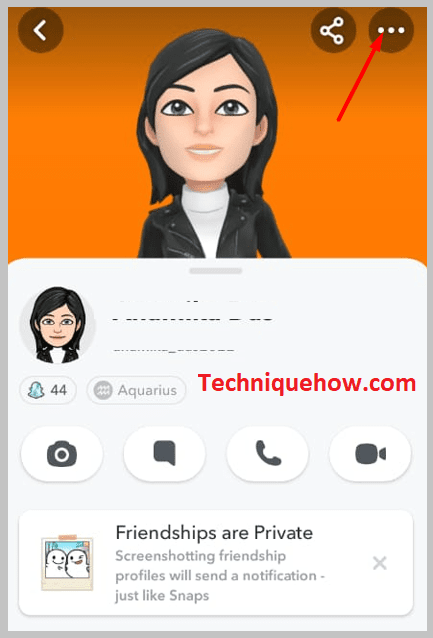
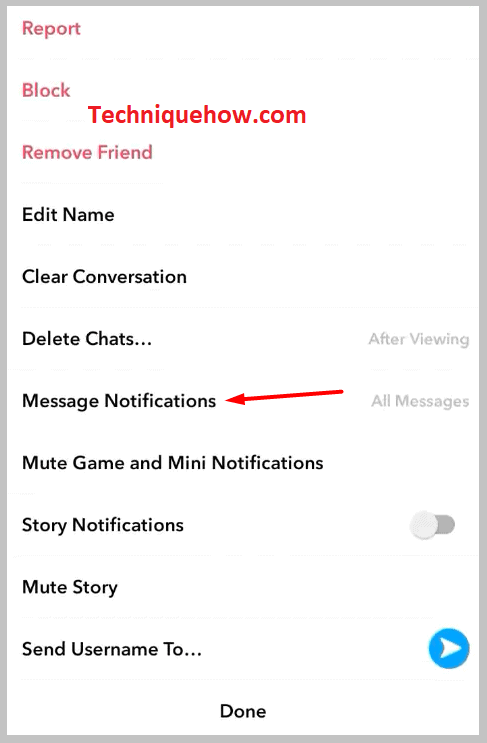
Քայլ 5. Դուք պետք է անեք այն անջատեք՝ սեղմելով «Լուռ» տարբերակը:
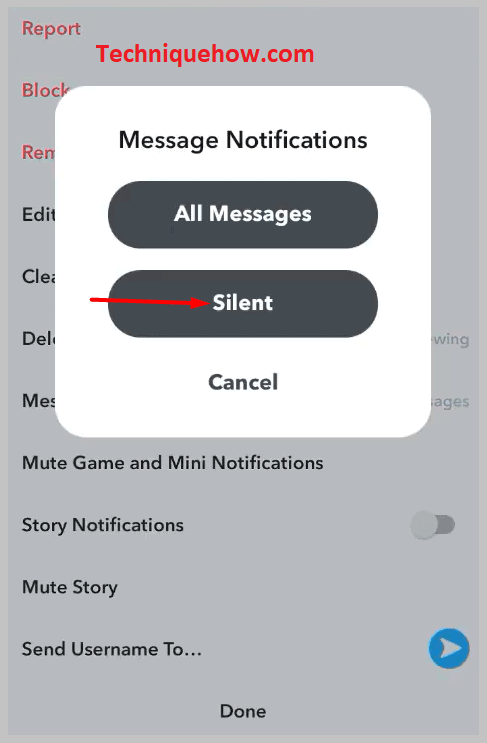
Այն պահին, երբ դուք անջատեք սա, դուք այլևս չեք ստանա որևէ ծանուցում, որը ցույց կտա, որ որևէ հաղորդագրություն եք ստացել Snapchat-ում, և ոչ մի անուն չի երևա: ձեր հեռախոսը ցանկացած մուտքային հաղորդագրությունների համար:
SnapchatԸնկերները թաքնվում են առցանց․ որը ձեզ ավելի շատ լրացուցիչ հնարավորություններ է տալիս՝ համեմատած սկզբնական Snapchat հավելվածի գործառույթների հետ:
⭐️ Snap Hide-ի առանձնահատկությունները.
Այս Snap Hide հավելվածն անվճար է: Դուք կարող եք այն ներբեռնել ձեր բրաուզերից՝ փնտրելով այն Google-ում: Այս հավելվածը համատեղելի է ինչպես iOS սարքերի, այնպես էլ Android սարքերի հետ:
◘ Թաքցնել որոշակի ընկերոջը:
◘ Պատկերների ժամկետը չի սպառվի:
◘ Պարզ և հեշտ օգտագործման համար .
Դուք կարող եք թաքցնել ընկերներին Snapchat-ում, եթե օգտվում եք այս փոփոխված հավելվածից ձեր բջջայինում, և կտեսնեք որոշակի անձի ձեր ընկերների ցուցակից թաքցնելու տարբերակը:
ՆՇՈՒՄ. 2> Այս տեսակի հավելվածը կարող է գողանալ ձեր տվյալները, մինչ դուք մուտք եք գործում նման ռեժիմի հավելված:
Snapchat-ում որոշակի ընկերոջը բոլորից թաքցնելու համար,
🔴 Քայլեր, որոնց պետք է հետևել.
Քայլ 1. Բացեք ձեր բջջային հեռախոսի դիտարկիչը և որոնման տողում մուտքագրեք Snap Hide: Դուք կարող եք որոնել երրորդ կողմի կայքից և անցնել տեղադրմանը:
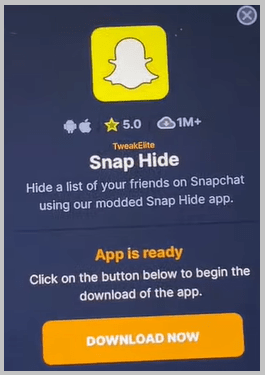
Քայլ 2. Էջը ցույց կտա պահանջվող ներարկումը: Հպեք « Սկսել ներարկումը » կոճակին:

Քայլ 3. Լրացրեք ցանկացած երկու առաջարկ՝ ներբեռնելով ցանկացած երկու հավելված, որը ցուցադրվում է ներարկման գործընթացն ավարտելուց հետո և ապա գործարկեք այդ հավելվածները 30 վայրկյան՝ ստուգելու համար, որ դուք մարդ եք ևոչ համակարգիչ: (Եթե դա պահանջվում է):
Քայլ 4. Դրանից հետո Snap Hide հավելվածը կներբեռնվի և կտեղադրվի ձեր սարքում:
Այժմ բացեք Snap Hide հավելվածը և այնուհետև ընտրեք որոշակի ընկերոջը , ում ցանկանում եք թաքցնել:
Ինչպես թաքցնել ընկերներին Snapchat-ում առանց արգելափակելու.
Փորձեք հետևյալ մեթոդները.
1. Թույլ տվեք միայն ընկերներին կապվել ձեզ հետ
Դուք կարող եք թույլ տալ միայն Snapchat-ի ձեր ընկերներին կապվել ձեզ հետ կամ հաղորդագրություն ուղարկել ձեզ՝ փոխելով ձեր Snapchat հաշվի կարգավորումները: Սա կօգնի ձեզ թաքցնել ձեր պրոֆիլը և ընկերների ցուցակը Snapchat-ի այլ օգտատերերից, ովքեր ձեր ընկերների ցանկում չեն: Նույնիսկ նրանք, ովքեր ընկերներ չեն, չեն կարողանա ձեզ հաղորդագրություն ուղարկել Snapchat-ում, մինչև չընկերանան ձեզ հետ:
Ստորև բերված քայլերը ձեզ կտեղեկացնեն, թե ինչպես կարող եք փոխել, թե ով կարող է ձեզ հետ կապվել Snapchat-ում :
🔴 Օգտագործման քայլեր.
Քայլ 1. Դուք պետք է բացեք Snapchat հավելվածը:
Քայլ 2. Այնուհետև մուտք գործեք ձեր Snapchat պրոֆիլ՝ մուտքագրելով ձեր էլ.փոստի հասցեն և գաղտնաբառը:
Քայլ 3. Հաջորդը վերևի ձախ անկյունից պետք է սեղմել Bitmoji պատկերակի վրա:
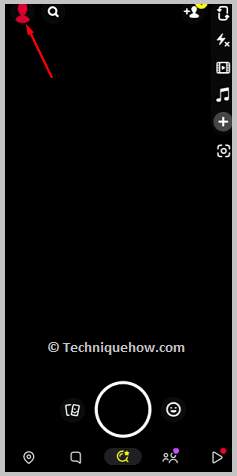
Քայլ 4. Այնուհետև հաջորդ էջում սեղմեք Կարգավորումների պատկերակը:

Քայլ 5. Ոլորեք ներքև ցանկը և սեղմեք Կապ ինձ հետ Գաղտնիության կառավարման վերնագրի տակ:
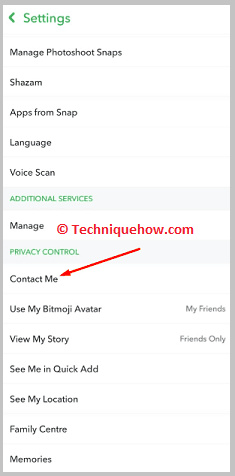
Քայլ 6. Դուք պետք է սեղմեք Ընկերներ: Կողքի շրջանակը Ընկերները կապույտ կդառնան:
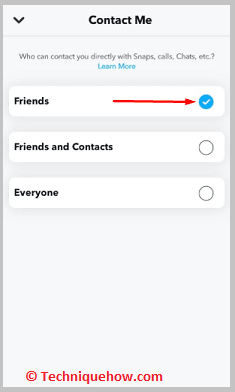
Քայլ 7. Վերադարձեք՝ փոփոխությունները պահելու համար:
2. Թաքցնել ձեզ Quick Add-ից
Snapchat-ում ձեր պրոֆիլը և ընկերներին ուրիշներից թաքցնելու մեկ այլ եղանակ է ձեզ թաքցնել Quick Add-ից: Երբ ուրիշները ձեզ չեն գտնի Snapchat-ի Արագ ավելացում բաժնում, նրանք չեն կարող հեշտությամբ գտնել ձեր պրոֆիլը Snapchat-ում, ինչը թույլ չի տա նրանց ստուգել ձեր ընկերների ցուցակը և պրոֆիլը Snapchat-ում:
Արագ ավելացումն օգտատերերի համար հեշտացնում է ուրիշների պրոֆիլները գտնելը և նրանց պրոֆիլի նյութերը, ինչպիսիք են ընկերների ցուցակները և այլն: Բայց երբ դուք թաքնվեք Արագ ավելացման բաժնից, օգտվողները չեն կարող տեսնել ձեր պրոֆիլը և ընկերներին: Արագ Ավելացնել բաժնից, բայց կրկին, եթե օգտվողները ձեռքով որոնեն ձեզ, նրանք կկարողանան տեսնել այն:

Ինչպես թաքցնել ընկերների Bitmoji-ն Snapchat-ում.
Դուք կարող եք փորձել հետևյալ մեթոդները.
1. Հեռացրեք նրան ընկերոջից
Եթե դուք չեք ցանկանում տեսնել ձեր ընկերոջ Bitmoji-ն Snapchat-ում, դուք պետք է հեռացնեք նրան ձեր ընկերների ցուցակից Snapchat-ում: Երբ դուք հեռացնեք նրան, նա կմնա առանց ընկերների և չի հայտնվի ձեր ընկերների ցուցակում, քանի դեռ չեք ավելացնել նրան: Եթե որոնեք նրան, դուք կկարողանաք գտնել նրա պրոֆիլը որոնման արդյունքներում, բայց այն ձեզ չի ցուցադրի օգտատիրոջ Bitmoji-ն իր պրոֆիլի կողքին:
🔴 Քայլեր Snapchat-ից օգտվողին հեռացնելու համար.
Քայլ 1. Դուք պետք է բացեք Snapchat հավելվածը:
Քայլ 2: Այնուհետև մուտք գործեք ձեր հաշիվ՝ մուտքագրելով մուտքի հավատարմագրերը:
Տես նաեւ: Twitter-ի արգելափակման ստուգիչ՝ գտնելու, թե ով է ձեզ արգելափակելՔայլ 3. Այնուհետև դուք պետք է սեղմեք Bitmoji պատկերակը վերևի ձախ անկյունում:
Քայլ 4. Սեղմեք Իմ ընկերները :
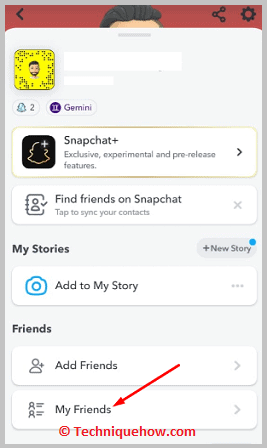
Քայլ 5. Այնուհետև դուք պետք է ոլորեք ներքև ընկերների ցանկը` գտնելու այն ընկերոջը, ում ցանկանում եք հեռացնել:

Քայլ 6. Սեղմեք և պահեք նրա անունը:
Քայլ 7. Սեղմեք Կառավարեք բարեկամությունը :

Քայլ 8. Այնուհետև պետք է սեղմել Հեռացնել ընկերոջը կարմիր գույնով:
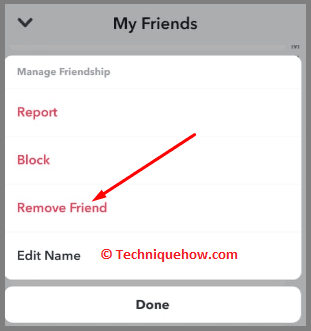
Քայլ 9. Սեղմեք Հեռացնել` այն հաստատելու համար:
Տես նաեւ: Այս պատմությունն անհասանելի է Instagram-ում. ինչու է սա ցույց տալիսՔայլ 10. Մարդը կհեռացվի ձեր Snapchat ընկերների ցանկից:
2. Արգելափակել նրան
Դուք կարող եք նաև արգելափակել ընկերոջը Snapchat-ում, որպեսզի թաքցնի նրա Bitmoji-ն: Երբ դուք արգելափակեք օգտատիրոջը, ոչ դուք կկարողանաք գտնել նրան Snapchat-ում՝ որոնելով, ոչ էլ կարող եք տեսնել նրա Bitmoji-ն: Նա նաև չի կարողանա գտնել ձեր պրոֆիլը Snapchat-ում կամ տեսնել ձեր պրոֆիլը Bitmoji, քանի որ դուք նրան արգելափակել եք: Քանի դեռ չեք արգելափակել օգտատիրոջը, դուք չեք կարող գտնել նրան կամ նորից տեսնել նրա Bitmoji-ն Snapchat-ում:
🔴 Snapchat-ում ընկերոջն արգելափակելու քայլեր.
Քայլ 1. Դուք նախ պետք է մուտք գործեք ձեր Snapchat հաշիվ Snapchat հավելվածում .
Քայլ 2. Այնուհետև կտեղափոխվեք տեսախցիկի էջ:
Քայլ 3. Սեղմեք Bitmoji պատկերակի վերին ձախ անկյունում:
Քայլ 4. Այն ձեզ կտանի դեպի պրոֆիլի էջ:
Քայլ 5. Սեղմեք Իմ ընկերները :
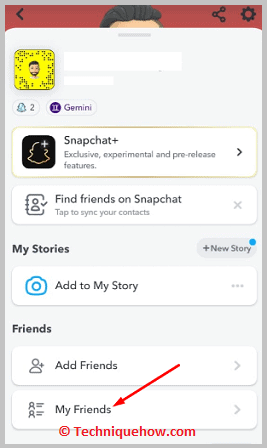
Քայլ 6. Այնուհետև գտեք այն ընկերոջը, ում ցանկանում եք արգելափակել ընկերների ցանկից՝ ոլորելով ներքև:
Քայլ 7. Սեղմեք ընկերոջ անվան վրա և պահեք մի քանի վայրկյան:

Քայլ 8. Այնուհետև սեղմեք Կառավարել բարեկամությունը :

Քայլ 9. Սեղմեք Արգելափակել :
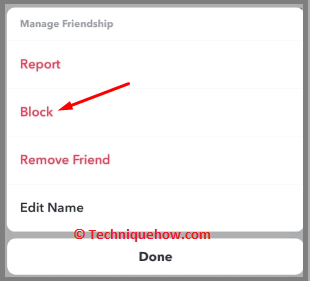
Քայլ 10. Սեղմեք Արգելափակել հաստատման վանդակում` այն հաստատելու համար:
Հաճախակի տրվող հարցեր.
1. Ինչպե՞ս թաքցնել ավելացված ընկերներին Snapchat-ում:
Դուք չեք կարող թաքցնել ընկերներին ձեր ընկերների ցանկից, երբ դրանք ավելացնեք, բայց կարող եք արգելափակել բոլոր այդ օգտատերերին առանձին-առանձին ձեր Snapchat հաշվից, որպեսզի ձեր ընկերների ցուցակը տեսանելի չլինի նրանց համար:
Հենց ինչ-որ մեկին արգելափակեք, ոչ միայն նա կբացառվի ձեր ընկերների ցանկը տեսնելուց, այլև օգտատերը չի կարողանա գտնել ձեր Snapchat պրոֆիլը Snapchat հավելվածում:
2. Կարո՞ղ են ուրիշները տեսնել ձեր լավագույն ընկերներին Snapchat-ում:
Ոչ, մյուսները չեն կարող տեսնել ձեր լավագույն ընկերներին Snapchat-ում: Միայն դուք կարող եք ստուգել և իմանալ, թե ով է ձեր լավագույն ընկերը Snapchat-ում, տեսնելով կարմիր սրտի զմայլիկը օգտատիրոջ անվան կողքին ձեր ընկերների ցանկում:
Դուք չեք կարող ստուգել ուրիշների լավագույն ընկերներին Snapchat-ում, և ոչ ոք դա չի անի: կարողանաք իմանալ, թե ով է ձեր լավագույն ընկերը նաև Snapchat-ում:
